Sony EXPERIA Z: Wie Sie gelöschte Nachrichten wiederherstellen
Oct 16, 2025 • Filed to: Gerätedaten verwalten • Proven solutions
Wenn Sie sich auf dieser Seite befinden, bedeutet es wahrscheinlich, dass Sie gelöschte Mitteilungen vom Sony EXPERIA Z restaurieren möchten. Das ist auch genau das, worüber wir mit Ihnen sprechen möchten, aber dieser Artikel gilt auch für andere Typen von Android-Geräten. Dank dr.fone - Datenrettung (Android) ist die Wiederherstellung gelöschter Mitteilungen so einfach, wie das versenden von einer. Mit ein paar Klicks auf Ihrem PC und auf Ihrem Sony EXPERIA Z können Sie ganz einfach gelöschte Mitteilungen vom Sony EXPERIA Z wiederherstellen.
Die Wiederherstellungssoftware funktioniert auf einem gerooteten Sony EXPERIA Z genauso wie auf eine nicht gerooteten. Die Software selbst erfordert Minimum 1 Ghz Prozessorgeschwindigkeit mit 256 MB des RAM und ein 1 GB Laufwerk. dr.fone für Android funktioniert mit nahezu jede, Microsoft Windows Betriebssystem, angefangen bei Windows XP bis Windows 8.1.
Mit dr.fone - Datenrettung (Android) gelöschte Nachrichten vom Sony XPERIA Z wiederherstellen
dr.fone - Datenrettung (Android) wird ständig weiterentwickelt, um die beste und einfachste Nutzererfahrung für unsere Kunden zu liefern und um sicherzustellen, dass es möglich ist, gelöschte Mitteilungen auch vom neuesten Android-Smartphone wiederherzustellen.
Wie ich schon gesagt habe, ist die Wiederherstellung von gelöschten Mitteilungen von Ihrem Sony XPERIA Z ganz einfach. Nach der Installation von dr.fone - Datenrettung (Android) verbinden Sie das Smartphone mit dem PC und starten das Programm. Sie müssen nr einige einfache Manipulationen an Ihrem Smartphone vornehmen, aber keine Sorge, alles wird von dr.fone - Datenrettung (Android) erklärt.

dr.fone - Datenrettung (Android)
Die weltweite Nummer 1 bei Wiederherstellungssoftware für Android-Smartphones und -Tablets.
- Stellen Sie Android-Daten wieder her, indem Sie Ihr Android-Telefon & -Tablet direkt scannen.
- Sehen Sie sich eine Vorschau der wiederherstellbaren Dateien auf Ihrem Android-Telefon & -Tablet an und stellen Sie sie selektiv wieder her.
- Unterstützt verschiedene Dateitypen wie WhatsApp, Nachrichten & Kontakte, Fotos & Videos, Audiodateien & Dokumente.
- Unterstützt mehr als 6000 Android-Gerätemodelle & verschiedene Android-Betriebssysteme.
Anleitung zur Wiederherstellung gelöschter Mitteilungen auf dem Sony XPERIA Z
Sie finden weiter unten eine Vorschau und Anleitungen zur Wiederherstellung von gelöschten Mitteilungen auf Sony XPERIA Z.
Schritt 1: Verbinden Sie Ihr Sony XPERIA Z
Verbinden Sie Ihr Sony XPERIA Z mit dem PC und benutzen Sie dazu ein USB-Kabel. Dann starten Sie die dr.fone Software.

Schritt 2: Wählen Sie den Datenrettungsmodus
Wählen Sie als Nächstes den dateityp aus, den Sie wiederherstellen möchten. Wenn Sie die gelöschten Mitteilungen des Sony XPERIA Z restaurieren möchten, markieren Sie nur “Mitteilungen”.
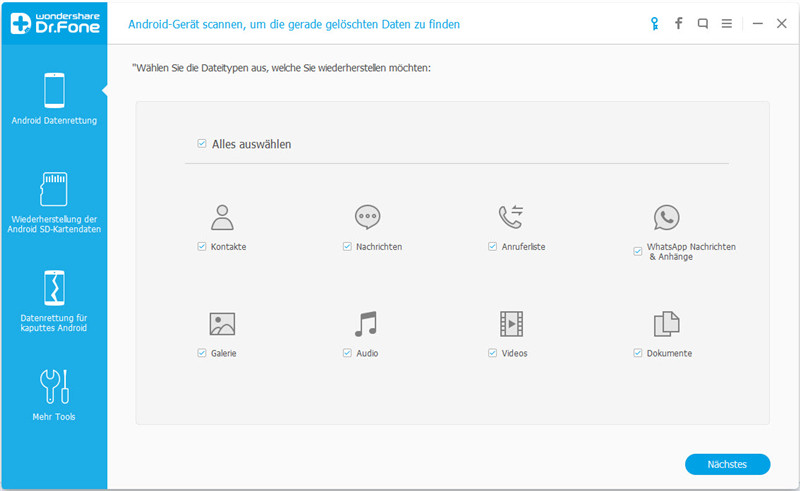
Schritt 3: Scannen
Jetzt beginnt der Zauber und Sie setzen sich hin und entspannen sich, während dr.fone seinen Job erledigt.

Anmerkung: Stellen Sie sicher, dass das USB-Kabel während des Vorgangs sicher verbunden bleibt.
Schritt 4: Wiederherstellen gelöschter Mitteilungen auf Sony XPERIA Z
Sobald der Scan-Vorgang abgeschlossen ist, können Sie das Ergebnisfenster mit den gelöschten und bestehenden Mitteilungen anschauen. Sie können entweder einzelne oder alle Mitteilungen nach Ihrem Wunsch wiederherstellen.
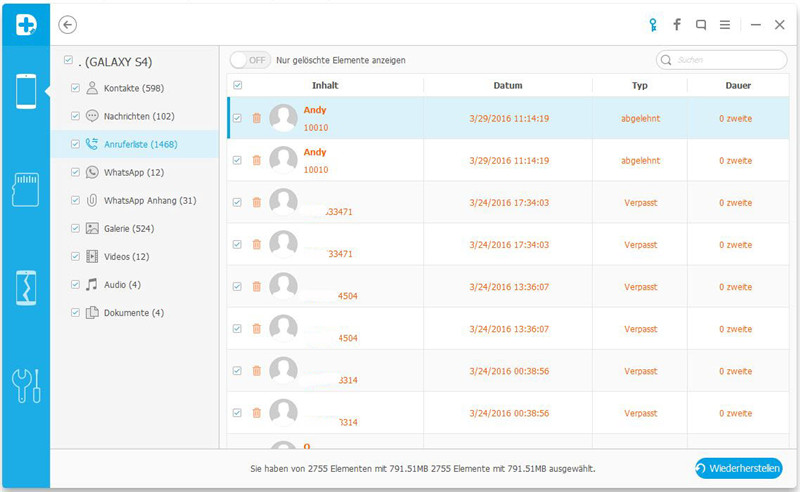
Hinweis: Diese Android-Datenrettungs-Software scannt sowohl gelöschte als auch bestehende Daten auf Ihrem Android-Gerät. Sie können den Button “nur gelöschte Dateien anzeigen” drücken, um nur die ausgewählten ansehen zu können. Sie können aber auch die Suchfunkunktion oben rechts nutzen, um das gewünschte zu finden.
Mit dieser Anleitung können Sie die gelöschten Mitteilungen auf dem Sony XPERIA Z wiederherstellen. Warum also nicht die Testversion herunterladen und es einmal selbst versuchen.
Nachrichten
- Nachrichten verwalten
- Anonyme Nachrichten senden
- Nachrichten verstecken
- Nachrichten-Planer
- Sony Nachrichten wiederherstellen
- Nachrichten online empfangen
- Nachrichten online lesen
- Nachrichten via E-Mail senden
- Nachrichten auf verschiedenen Geräten synchronisieren
- iPhone Nachrichten
- iPhone Nachrichten Probleme beheben
- iPhone Nachrichten speichern
- iPhone Nachrichten wiederherstellen
- iPhone Facebook Nachrichten wiederherstellen
- iMessage Backup
- iPhone Nachrichten frieren ein
- Video vom iMessage speichern
- iPhone Nachrichten auf dem Computer lesen
- Undeleted iPhone Nachrichten
- iMessage vom iPhone wiederherstellen
- Nachrichten via iTunes sichern
- iCloud Nachrichten wiederherstellen
- Nachrichten vom iPhone auf den Mac übertragen
- Anroid Nachrichten
- Nachrichten Apps für Android
- Android Nachrichten wiederherstellen
- Android Facebook Nachrichten wiederherstellen
- SMS von defekten Android-Geräten wiederherstellen
- Nachrichten von SIM-Karte auf Adnroid wiederherstellen
- Samsung Nachrichten

Allrounder-Lösung für Smartphone




















Julia Becker
staff Editor
Kommentare